Cara Mengubah Text Menjadi Tabel dan Sebaliknya di Word 2013
Apakah kamu ingin menubah text menjadi tabel secara cepat dan
instant? Jika kamu menuliskan beberapa text dan memisahkannya dengan
tabs maka kamu bisa mengubah text tersebut menjadi tabel. Word memiliki
fitur untuk meng-convert text menjadi tabel dan sebaliknya, meng-convert
tabel menjadi text. Berikut ini WinPoin akan memberikan tutorial Word
2013, cara untuk mengubah text menjadi tabel dan sebaliknya menggunakan
Word 2013.
Ini tentu akan memudahkan kamu dalam menggunakan Word 2013 tanpa harus pusing-pusing membuat tabel di Excel 2013 dan memasukkannya di Word 2013 lagi.
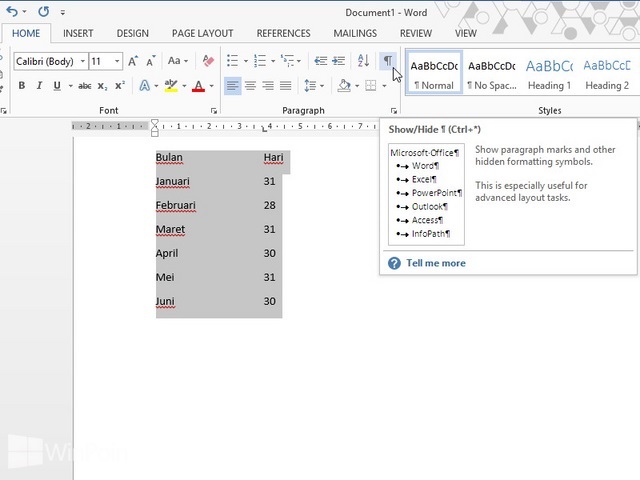
Jika kamu kamu melihat paragraf dengan bentuk seperti dibawah ini, berarti bentuk dari tabel kamu akan terpisah dengan dua kolom.
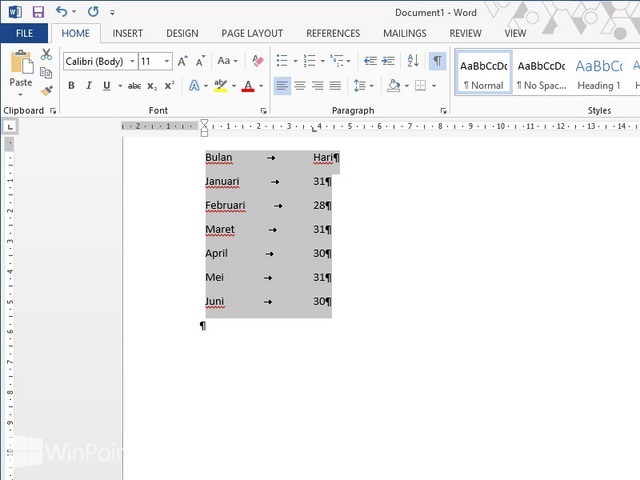
Setelah itu klik tab Insert dan pilih menu Table>Convert Text to Table….
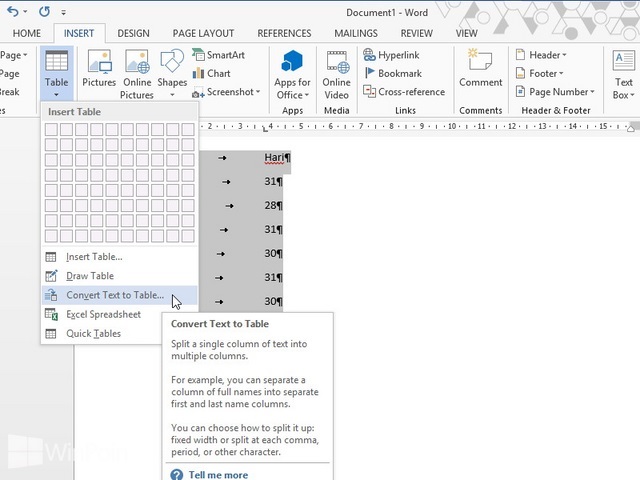
Kemudian akan muncul window Convert Text to Table, isikan pengaturan yang kamu inginkan dan klik OK.
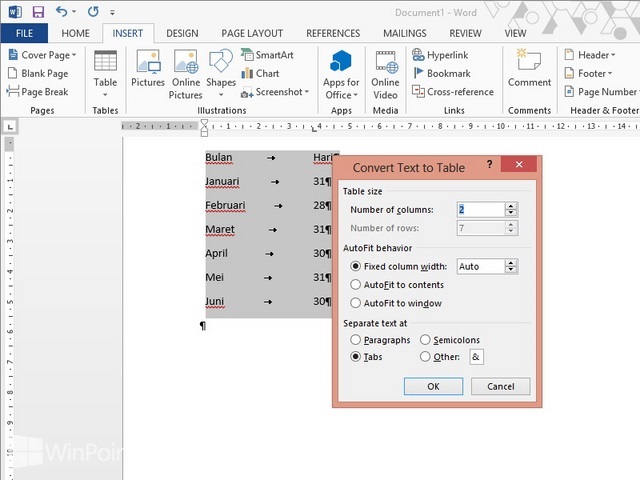
Dan sekarang kamu akan melihat text akan berubah menjadi tabel dengan pengaturan yang kamu atur tadi.
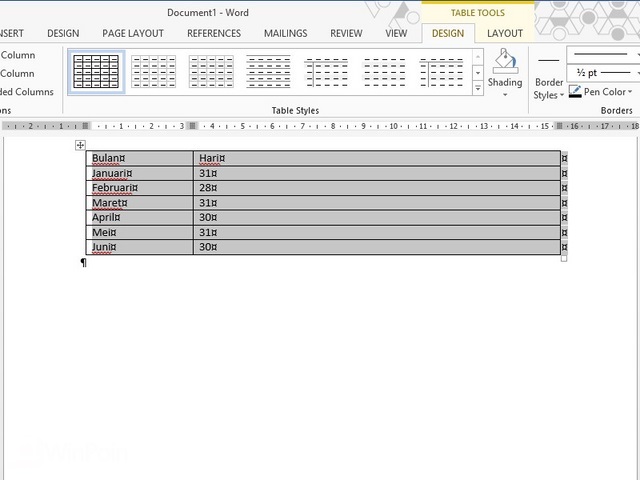
Untuk mengubah kembali tabel menjadi text, klik tab Layout dan klik menu Convert to Text.
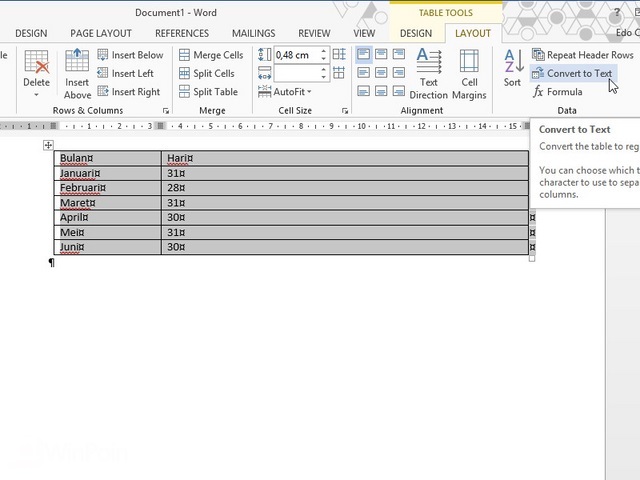
Akan muncul window Convert Table To Text dan isikan pengaturan sesuai dengan yang kamu inginkan, klik OK.
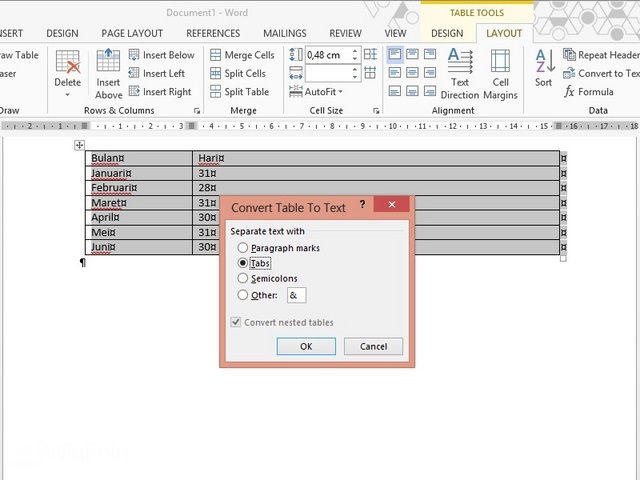
Sekarang kamu telah melihat tabel berubah menjadi text kembali.
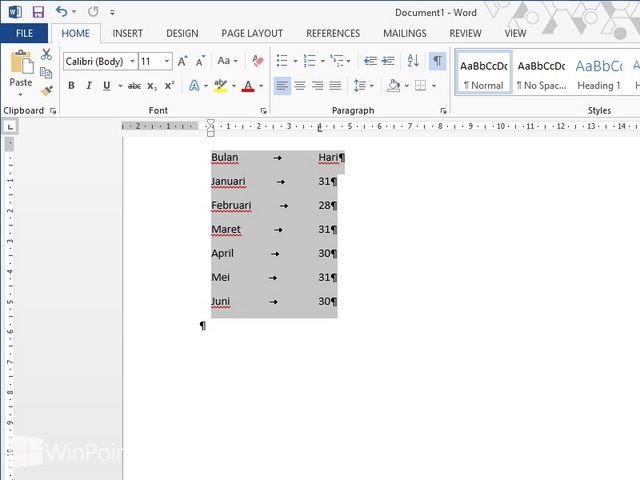
Ini tentu akan memudahkan kamu dalam menggunakan Word 2013 tanpa harus pusing-pusing membuat tabel di Excel 2013 dan memasukkannya di Word 2013 lagi.
Cara Mengubah Text Menjadi Tabel dan Sebaliknya di Word 2013
Disini WinPoin memberikan contoh tentah Bulan dan Hari yang
dipisahkan dengan tabs. Sebelum kamu mengubah text menjadi tabel, kamu
harus mengubah format penulisan menjadi paragraf di bagian tab Home di
Taskbar Ribbon.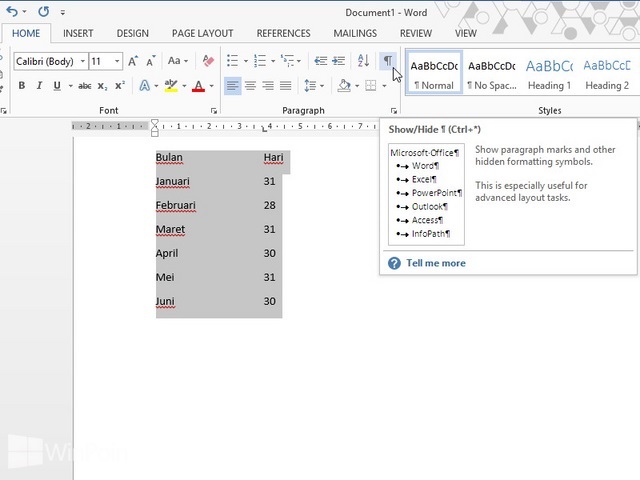
Jika kamu kamu melihat paragraf dengan bentuk seperti dibawah ini, berarti bentuk dari tabel kamu akan terpisah dengan dua kolom.
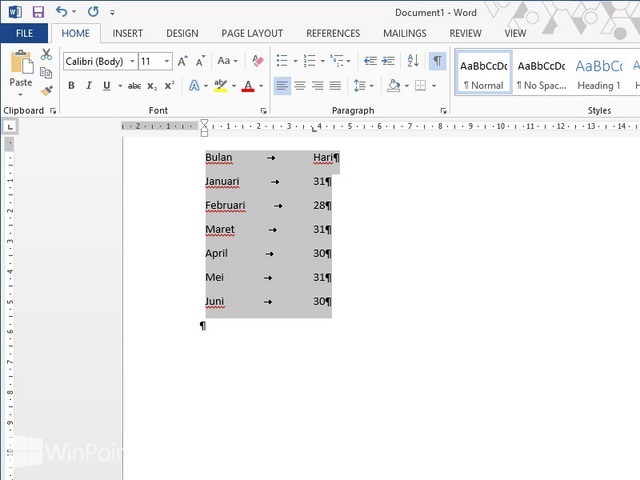
Setelah itu klik tab Insert dan pilih menu Table>Convert Text to Table….
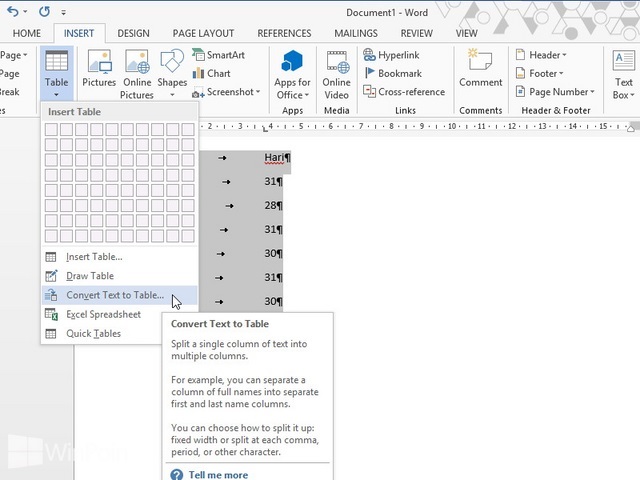
Kemudian akan muncul window Convert Text to Table, isikan pengaturan yang kamu inginkan dan klik OK.
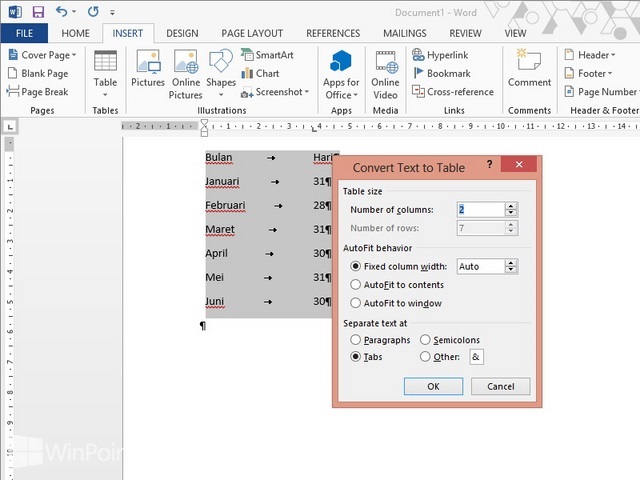
Dan sekarang kamu akan melihat text akan berubah menjadi tabel dengan pengaturan yang kamu atur tadi.
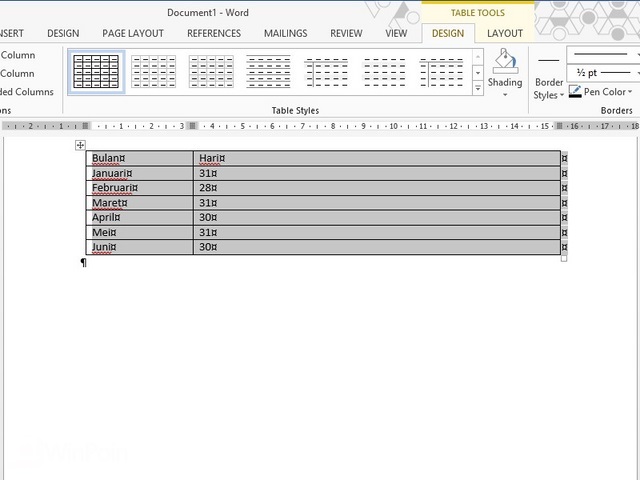
Untuk mengubah kembali tabel menjadi text, klik tab Layout dan klik menu Convert to Text.
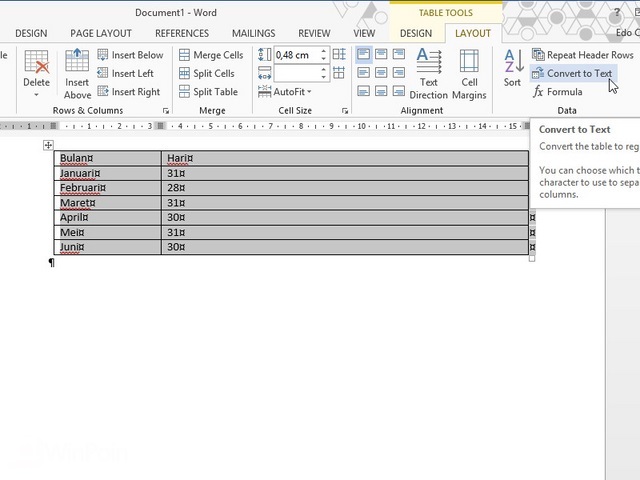
Akan muncul window Convert Table To Text dan isikan pengaturan sesuai dengan yang kamu inginkan, klik OK.
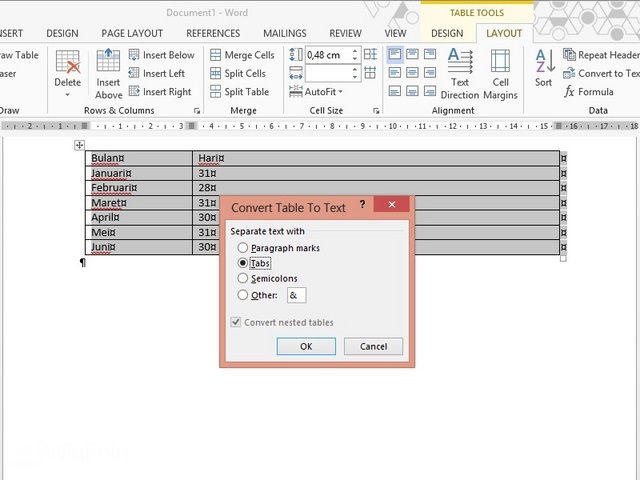
Sekarang kamu telah melihat tabel berubah menjadi text kembali.
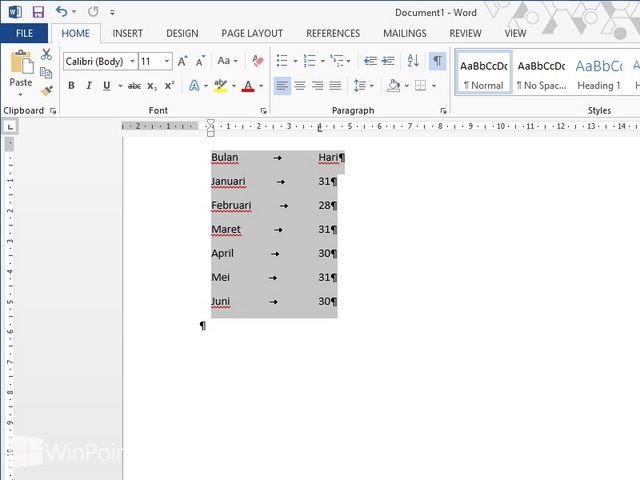
Tidak ada komentar:
Posting Komentar